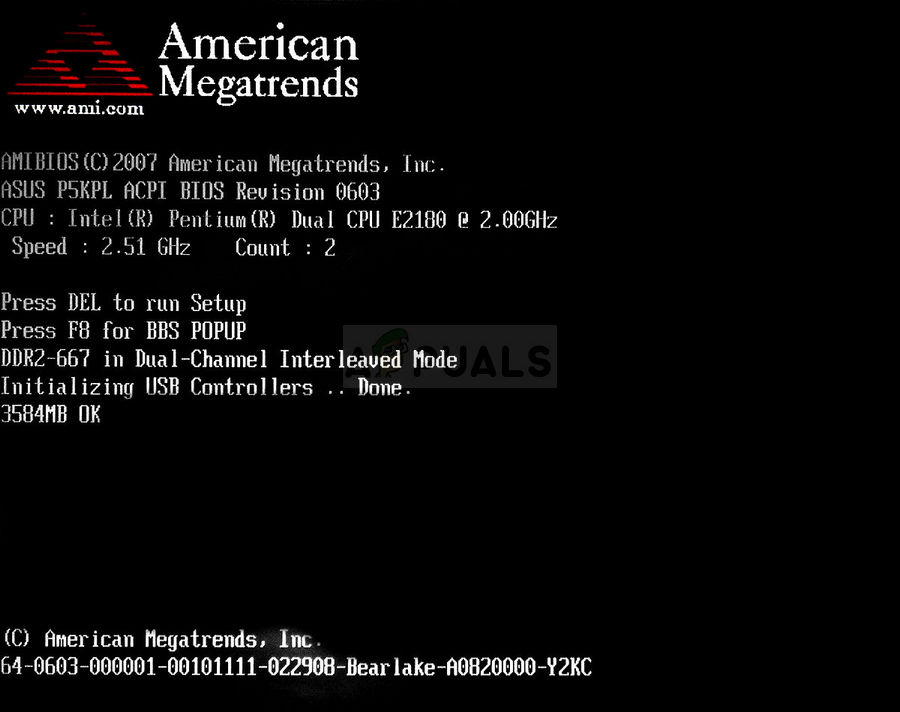Veateade pärast Windowsi installi käivitamist
Selle probleemi lahendamiseks on olnud palju erinevaid viise ja me esindame meetodeid, mis on kasutajaid kõige rohkem aidanud!
Mis takistab Windowsi installimist valitud kettale?
See viga on tihedalt seotud partitsioonide haldaja ja vormindajaga ning peamised põhjused on oma olemuselt üsna sarnased. Siin on lühike loetelu levinumatest põhjustest.
- Teie sõit on valesti seadistatud kasutada mõnda muud failivormingut ja peate sellest probleemist vabanemiseks kustutama kõik selle sektsioonid
- Teie alglaadimise järjekord ei pruugi olla EFI alglaadimise jaoks õigesti seadistatud ja võiksite seda muuta koos teatud suvandi keelamisega BIOS-is.
- Teie ketas võib vajada puhastamine enne kui saate selle tegelikult GPT-ks teisendada ja sellest probleemist lahti saada.
Lahendus 1. Kustutage vaheseinad
Kui kõvakettal olevad sektsioonid on MBR-i partitsioonitabeli kasutamiseks valesti konfigureeritud, on parim, mida selles osas teha saate, lihtsalt oma sektsioonid kustutada. Seda meetodit soovitatakse kasutada ainult kasutajatele, kes on valmis oma draivil olevad andmed kaotama. Näiteks kui teete uue installi ilma isiklike failideta, vaadake seda!
- Sisesta installikandja ja käivitage arvuti. Seadistage keele, kellaaja ja kuupäeva seaded jne.
- Kui te pole kunagi varem Windows 10 sellesse arvutisse installinud, näete Windowsi aktiveerimisekraani. Sisestage siia oma Windows 10 võti. Kui teil seda pole, kuid teil on kehtiv 7, 8 või 8.1 võti, sisestage see hoopis siia. Võite ka selle osa vahele jätta ja sisestada võtme pärast installimise lõppu.

Windowsi seadistuse aktiveerimise ekraan
- Tehke seadistusprotsess tavaliselt läbi, kuni näete Millist tüüpi installi soovite? ”Ekraan. Valige Kohandatud ”Võimalus tagada, et teete puhta installimise, mitte täiendamise installi, mis on täiesti erinev asi.
- Nüüd näete Kuhu soovite Windowsi installida? ”Ekraan aktiivsete partitsioonidega. Valige kõik, millel on praegused OS-i süsteemifailid, ja klõpsake nuppu Kustuta. Valige see, kuhu soovite Windowsi installida, ja järgige protsessi. Viga ei tohiks enam ilmneda.
2. lahendus: muutke alglaadimise järjekord DVD-ks
See meetod on aidanud ka paljusid kasutajaid ja selle eeliseks on asjaolu, et te ei pea midagi kustutama. Siiski peate redigeerima teatud BIOS-i seadeid, et käskida alglaadimishalduril enne kõike muud DVD-d kontrollida!
- Lülitage arvuti sisse ja vajutage kohe nuppu BIOS-i seadistusvõti klaviatuuril mitu korda järjest, umbes kord sekundis, kuni avaneb arvuti häälestusutiliidi või BIOS-i sätted. See võti kuvatakse ekraanil kui Seadistamise käivitamiseks vajutage _.
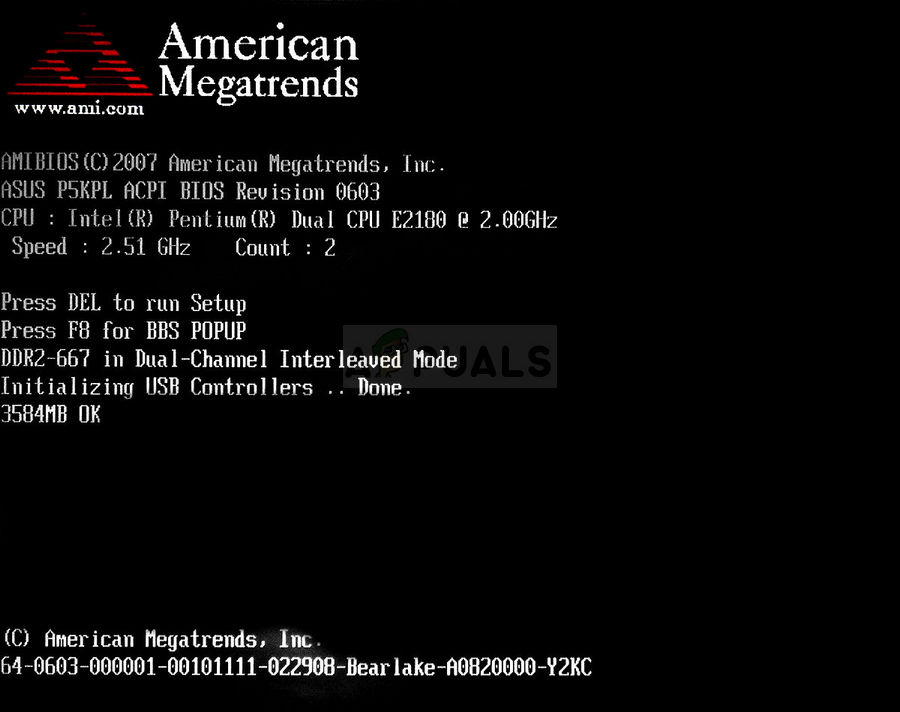
BIOS-i sisenemine
- Kui avaneb BIOS-i seadete aken, kasutage parempoolse nooleklahvi abil menüüd Turvalisus, seejärel valige allanooleklahv Turvaline alglaadimise konfiguratsioon menüüst ja vajutage sisestusklahvi. Need valikud on mõnikord asukoht süsteemi konfiguratsioonis või vahekaardil Turvalisus

Turvaline alglaadimise konfiguratsioon
- Enne selle valiku kasutamist kuvatakse hoiatus. Turvalise alglaadimise konfiguratsiooni menüüsse liikumiseks vajutage klahvi F10. Valige allanooleklahviga Turvaline alglaadimine ja paremnooleklahvi abil saate selle sätte Keela muuta.
- Kasutage valimiseks allanooleklahvi Pärandtoe ja seejärel kasutage selle vahetamiseks paremat nooleklahvi Luba .

Pärandtoe lubamine
- Legacy Boot Order seadete alt valige oma USB CD / DVD ROM-draivi valik ja kasutage sobivaid klahve (selle valiku lisamiseks alglaadimiskorralduse ülaossa saate ekraani allservas selgitada, et käivitada USB-lt või DVD-lt. Kui suvand on saadaval, keelake kindlasti EFI / UEFI alglaadimisallikad.

DI-de lubamine EFI alglaadimisallikatele
- Muudatuste salvestamiseks vajutage klahvi F10. Kasutage vasakut nooleklahvi, et liikuda menüüsse Fail, kasutage allanooleklahvi, et lülituda menüüsse Muudatuste salvestamine ja väljumine, seejärel vajutage Enter, et valida Jah.
- Arvuti häälestusutiliit lülitatakse nüüd välja ja arvuti peaks taaskäivituma. Kui arvuti on taaskäivitatud, proovige Windowsi installi uuesti installida, et näha, kas probleem ikka ilmub.
3. lahendus: puhastage ketas ja teisendage see GPT-ks
Kui ülaltoodud meetodid on ebaõnnestunud, saate draivi täielikuks puhastamiseks ja GPT-ks teisendamiseks alati kasutada käsuviiba ja DISKPART. Pange tähele, et see protsess pühib ka draivi puhtaks, nii et veenduge, et kõik oleks varundatud.
- Kui teie arvuti süsteem ei tööta, peate selle protsessi jaoks Windowsi installimiseks kasutatavat installikandjat kasutama. Sisestage teile kuuluv või äsja loodud installidraiv ja käivitage arvuti.
- Näete akent Vali klaviatuuri paigutus, nii et valige see, mida soovite kasutada. Ilmub suvand Vali valik, nii et navigeerige Veaotsing >> Täpsemad suvandid >> Käsuviip .

Käsuviip jaotises Täpsemad suvandid
- Sisestage selles käsuviiba aknas lihtsalt “ ketasosa ”Ja klõpsake selle käsu käivitamiseks klahvi Enter.
- See muudab käsuviiba akna, et saaksite käivitada erinevaid Diskparti käske. Esimene, mida käivitate, on see, mis võimaldab teil näha kõigi saadaolevate köidete täielikku loendit. Sisestage see ja klõpsake kindlasti pärast sisestusklahvi:
DISKPART> loend
- Veenduge, et valisite oma DVD-draivi hoolikalt, sõltuvalt sellest, milline number on temale loendis määratud. Oletame, et selle number on 1. Nüüd käivitage USB-draivi valimiseks järgmine käsk:
DISKPART> valige helitugevus 1
- Peaks ilmuma teade, mis ütleb umbes nagu “Köide 1 on valitud köide”.
Märge : Kui te pole kindel, milline draivi number teie USB-seadmele kuulub, on lihtsaim viis seda teha paremal paanil selle suuruse kontrollimiseks. Lisaks on see sama number, mis kuvatakse jaotises „Kuhu soovite Windowsi installida?” aken, kus viga algselt tekkis.
- Selle köite puhastamiseks on vaja vaid sisestada allpool kuvatud käsk, klõpsata pärast klahvi Enter ja jääda protsessi lõpuleviimiseks kannatlikuks. Nüüd peaks protsess vahelduseks olema edukas. Käsukomplekt teisendab ka ketta GPT-ks ja loodetavasti lahendab probleemi.
Puhastage GPT-väljundi teisendamine4 minutit loetud